1.点击左下角开始菜单找到命令提示符,或者按Win R开始运行,输入:cmd,OK或者回车,或者打开;
:  2.执行taskkill命令,提示不是内部命令;
2.执行taskkill命令,提示不是内部命令;
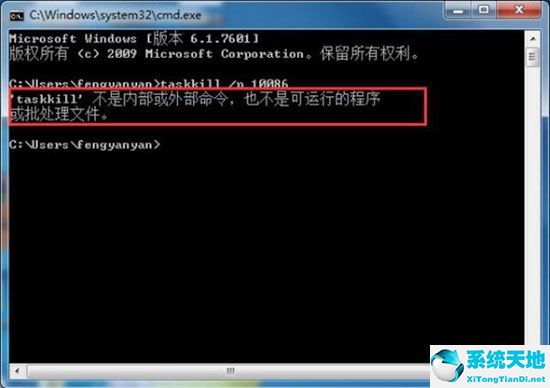 3,执行C:\windows\system32\taskkill/?命令,实际发现是成功的,说明system32下的taskkill没有添加系统变量导致问题;
3,执行C:\windows\system32\taskkill/?命令,实际发现是成功的,说明system32下的taskkill没有添加系统变量导致问题;
: 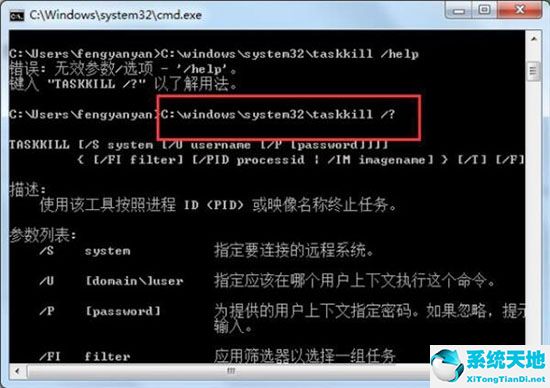 4.右键单击桌面计算机,并在打开的菜单项中选择属性。
4.右键单击桌面计算机,并在打开的菜单项中选择属性。
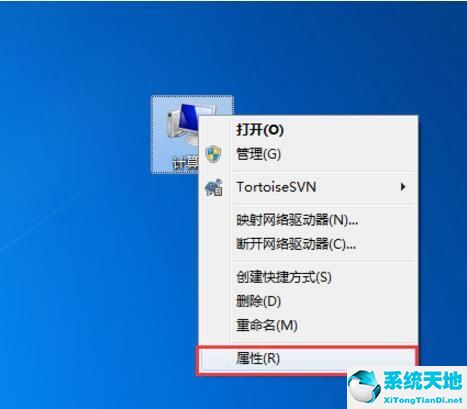 5,所有控制面板项-系统,点击左侧高级系统设置;
5,所有控制面板项-系统,点击左侧高级系统设置;
:  6.在系统属性窗口中,切换到高级选项卡,然后单击环境变量。
6.在系统属性窗口中,切换到高级选项卡,然后单击环境变量。
: 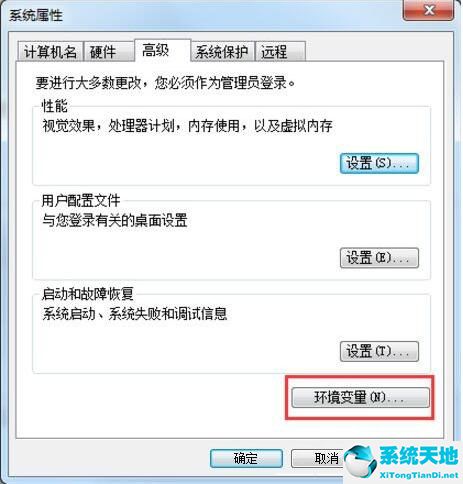 7.在“环境变量”窗口中,选择系统变量中的Path项,然后单击“编辑”;
7.在“环境变量”窗口中,选择系统变量中的Path项,然后单击“编辑”;
: 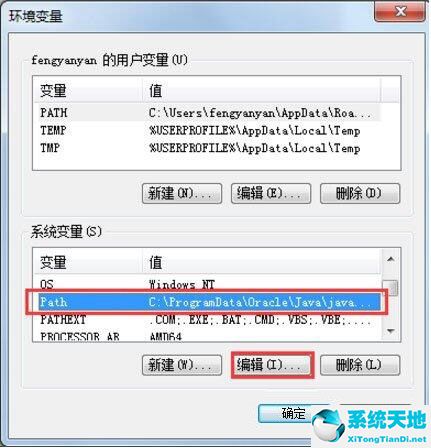 8.在编辑系统变量的窗口中,在变量值的末尾添加“C:\Windows\System32”,最后点击确定。
8.在编辑系统变量的窗口中,在变量值的末尾添加“C:\Windows\System32”,最后点击确定。
:  9.完成后,单击OK。
9.完成后,单击OK。
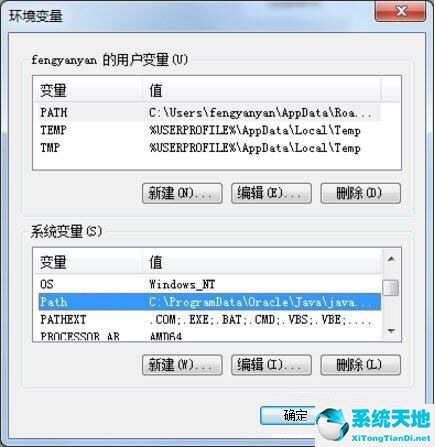 10,系统属性窗口,也点确定;
10,系统属性窗口,也点确定;
: 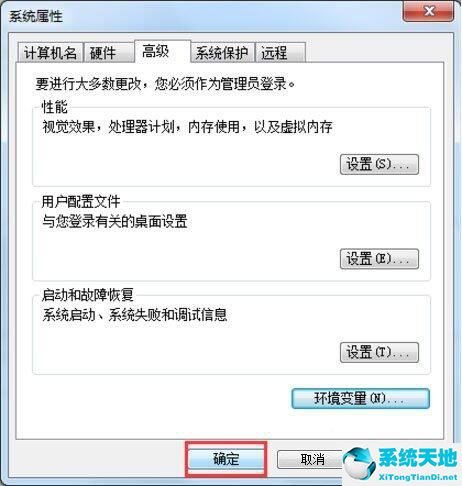 11.最后,重新打开命令提示符窗口,尝试键入taskkill/?命令,回车,命令成功执行,问题完美解决!
11.最后,重新打开命令提示符窗口,尝试键入taskkill/?命令,回车,命令成功执行,问题完美解决!
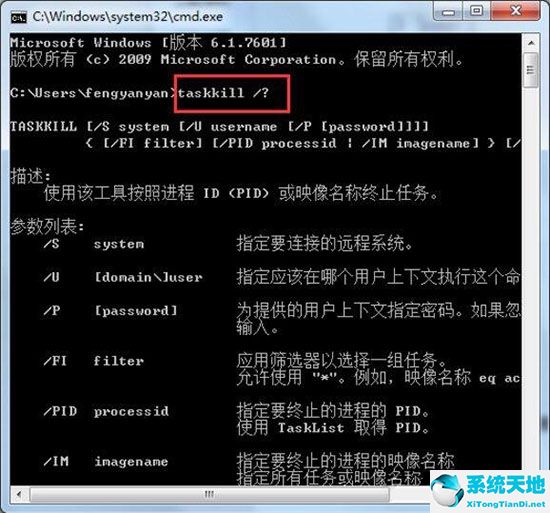 以上是如何在win7命令提示符下输入taskkill提示符的教程,不是内部命令,也不是外部命令。如果用户在使用电脑时遇到同样的问题,可以按照上述步骤操作。
以上是如何在win7命令提示符下输入taskkill提示符的教程,不是内部命令,也不是外部命令。如果用户在使用电脑时遇到同样的问题,可以按照上述步骤操作。
希望这篇教程对大家有帮助。






